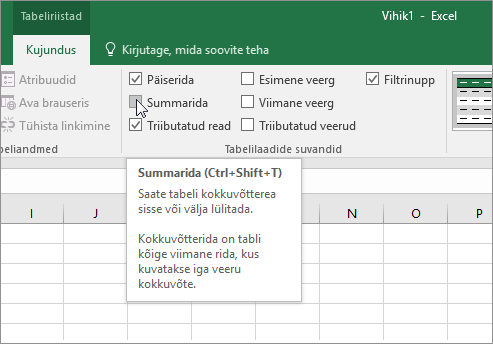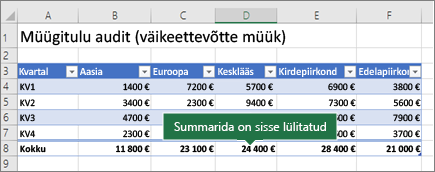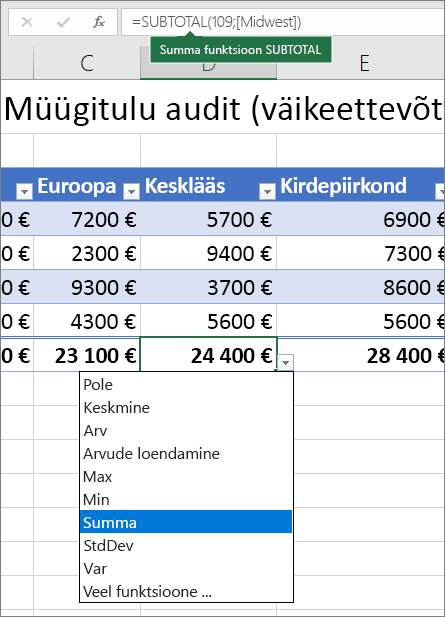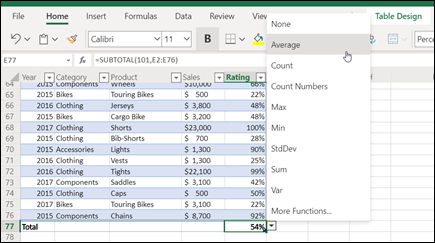Exceli tabelis andmete kiiresti kokkuvõtmiseks saate lubada sätte Summarida ja kasutada iga tabeliveeru juures mõnda rippmenüüs kuvatavatest funktsioonidest. Summarea vaikevalikud kasutavad funktsiooni SUBTOTAL, mis võimaldab kaasata või eirata peidetud tabeliridu, kuid saate kasutada ka muid funktsioone.

-
Klõpsake liigendtabelit.
-
Avage menüü Tabeliriistad > Kujundus ja märkige ruut Summarida.
-
Summarida lisatakse tabeli allserva.
Märkus.: Kui rakendate summareale valemeid ja lülitate siis summarea välja või sisse, jätab Excel teie valemid meelde. Eelmises näites oli summareale juba rakendatud summafunktsioon. Kui rakendate summarea esimest korda, on lahtrid tühjad.
-
Valige veerg, mille andmed soovite kokku võtta, ja seejärel valige ripploendist sobiv säte. Selles näites rakendasime kõigile veergudele summafunktsiooni.
Näete, et Excel on loonud järgmise valemi: =SUBTOTAL(109;[Kesknädal]). See on summafunktsiooni SUBTOTAL-funktsioon, samuti on see liigendatud viidetega valem, mis on omane ainult Exceli tabelitele. Lisateavet leiate teemast Liigendatud viidete kasutamine Exceli tabelite abil.
Lisaks saate koguväärtusele mõne muu funktsiooni rakendamiseks valida nupu Veel funktsioone või kirjutada ise funktsiooni.
Märkus.: Summarea valemi külgnevasse lahtrisse kopeerimiseks lohistage valemit täitepideme abil. Selle tulemusena värskendatakse veeru viiteid vastavalt ja kuvatakse õige väärtus. Kui kopeerite ja kleebite valemi summareale, ei värskendata kopeerimisel veeruviiteid, mistõttu võivad väärtused olla ebatäpsed.
Exceli tabelis andmete kiiresti kokkuvõtmiseks saate lubada sätte Summarida ja kasutada iga tabeliveeru juures mõnda rippmenüüs kuvatavatest funktsioonidest. Summarea vaikevalikud kasutavad funktsiooni SUBTOTAL, mis võimaldab kaasata või eirata peidetud tabeliridu, kuid saate kasutada ka muid funktsioone.

-
Klõpsake liigendtabelit.
-
Avage tabel > summarida.
-
Summarida lisatakse tabeli allserva.
Märkus.: Kui rakendate summareale valemeid ja lülitate siis summarea välja või sisse, jätab Excel teie valemid meelde. Eelmises näites oli summareale juba rakendatud summafunktsioon. Kui rakendate summarea esimest korda, on lahtrid tühjad.
-
Valige veerg, mille andmed soovite kokku võtta, ja seejärel valige ripploendist sobiv säte. Selles näites rakendasime kõigile veergudele summafunktsiooni.
Näete, et Excel on loonud järgmise valemi: =SUBTOTAL(109;[Kesknädal]). See on summafunktsiooni SUBTOTAL-funktsioon, samuti on see liigendatud viidetega valem, mis on omane ainult Exceli tabelitele. Lisateavet leiate teemast Liigendatud viidete kasutamine Exceli tabelite abil.
Lisaks saate koguväärtusele mõne muu funktsiooni rakendamiseks valida nupu Veel funktsioone või kirjutada ise funktsiooni.
Märkus.: Summarea valemi külgnevasse lahtrisse kopeerimiseks lohistage valemit täitepideme abil. Selle tulemusena värskendatakse veeru viiteid vastavalt ja kuvatakse õige väärtus. Kui kopeerite ja kleebite valemi summareale, ei värskendata kopeerimisel veeruviiteid, mistõttu võivad väärtused olla ebatäpsed.
Exceli tabelis andmete kiireks liitmiseks saate lubada suvandi Lülita summarida sisse/välja .
-
Klõpsake liigendtabelit.
-
Klõpsake menüüd Tabelikujundus > laadisuvandid > summarida.
Rida Kokku lisatakse tabeli lõppu.
Summarea lahtri kokkuvõttefunktsiooni seadmine
Märkus.: See on beetafunktsioon ning praegu saadaval ainult osale Office Insideri programmis osalejatest. Meil on kavas neid funktsioone järgmiste kuude jooksul jätkuvalt optimeerida. Kui funktsioonid on kasutamiseks valmis, teeme need kättesaadavaks kõigile Office Insideri programmis osalejatele ja Microsoft 365 tellijatele.
Summarea abil saate valida, millist kokkuvõttefunktsiooni iga veeru jaoks kasutada.
-
Klõpsake kohandatava veeru all summarea lahtrit ja seejärel klõpsake lahtri kõrval kuvatavat rippmenüüd.
-
Valige veerus kasutatav kokkuvõttefunktsioon. Lisasuvandite kuvamiseks võite klõpsata nuppu Veel funktsioone .
Kas vajate rohkem abi?
Kui teil on küsimusi, saate need esitada Exceli tehnikakogukonnafoorumis, kus teile vastavad asjatundjad, või teistele kasutajatele kogukonnafoorumis.
Lisateave
Tabelite koostamine ja vormindamine
Tabeli suuruse muutmine ridade ja veergude lisamise või eemaldamisega
Andmete filtreerimine vahemikus või tabelis
Tabeli teisendamine vahemikuks
Liigendatud viidete kasutamine Exceli tabelite abil
Vahekokkuvõtte- ja kokkuvõtteväljad PivotTable-liigendtabeli aruandes
Vahekokkuvõtte- ja kokkuvõtteväljad PivotTable-liigendtabelis